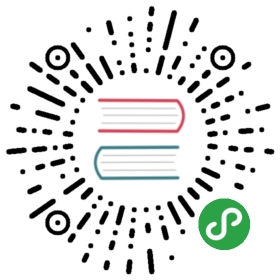Tooltip文字提示
简单的文字提示气泡框。
何时使用
鼠标移入则显示提示,移出消失,气泡浮层不承载复杂文本和操作。
可用来代替系统默认的 title 提示,提供一个按钮/文字/操作的文案解释。
代码演示

最简单的用法。
import { Tooltip } from 'antd';ReactDOM.render(<Tooltip title="prompt text"><span>Tooltip will show on mouse enter.</span></Tooltip>,mountNode,);

设置了 arrowPointAtCenter 后,箭头将指向目标元素的中心。
import { Tooltip, Button } from 'antd';ReactDOM.render(<div><Tooltip placement="topLeft" title="Prompt Text"><Button>Align edge / 边缘对齐</Button></Tooltip><Tooltip placement="topLeft" title="Prompt Text" arrowPointAtCenter><Button>Arrow points to center / 箭头指向中心</Button></Tooltip></div>,mountNode,);

位置有 12 个方向。
import { Tooltip, Button } from 'antd';const text = <span>prompt text</span>;const buttonWidth = 70;ReactDOM.render(<div className="demo"><div style={{ marginLeft: buttonWidth, whiteSpace: 'nowrap' }}><Tooltip placement="topLeft" title={text}><Button>TL</Button></Tooltip><Tooltip placement="top" title={text}><Button>Top</Button></Tooltip><Tooltip placement="topRight" title={text}><Button>TR</Button></Tooltip></div><div style={{ width: buttonWidth, float: 'left' }}><Tooltip placement="leftTop" title={text}><Button>LT</Button></Tooltip><Tooltip placement="left" title={text}><Button>Left</Button></Tooltip><Tooltip placement="leftBottom" title={text}><Button>LB</Button></Tooltip></div><div style={{ width: buttonWidth, marginLeft: buttonWidth * 4 + 24 }}><Tooltip placement="rightTop" title={text}><Button>RT</Button></Tooltip><Tooltip placement="right" title={text}><Button>Right</Button></Tooltip><Tooltip placement="rightBottom" title={text}><Button>RB</Button></Tooltip></div><div style={{ marginLeft: buttonWidth, clear: 'both', whiteSpace: 'nowrap' }}><Tooltip placement="bottomLeft" title={text}><Button>BL</Button></Tooltip><Tooltip placement="bottom" title={text}><Button>Bottom</Button></Tooltip><Tooltip placement="bottomRight" title={text}><Button>BR</Button></Tooltip></div></div>,mountNode,);

我们添加了多种预设色彩的文字提示样式,用作不同场景使用。
import { Tooltip, Button, Divider } from 'antd';const colors = ['pink','red','yellow','orange','cyan','green','blue','purple','geekblue','magenta','volcano','gold','lime',];const customColors = ['#f50', '#2db7f5', '#87d068', '#108ee9'];ReactDOM.render(<><Divider orientation="left">Presets</Divider><div>{colors.map(color => (<Tooltip title="prompt text" color={color} key={color}><Button>{color}</Button></Tooltip>))}</div><Divider orientation="left">Custom</Divider><div>{customColors.map(color => (<Tooltip title="prompt text" color={color} key={color}><Button>{color}</Button></Tooltip>))}</div></>,mountNode,);
.ant-tag {margin-bottom: 8px;}
API
| 参数 | 说明 | 类型 | 默认值 |
|---|---|---|---|
| title | 提示文字 | string|ReactNode|() => ReactNode | 无 |
共同的 API
以下 API 为 Tooltip、Popconfirm、Popover 共享的 API。
| 参数 | 说明 | 类型 | 默认值 | 版本 |
|---|---|---|---|---|
| arrowPointAtCenter | 箭头是否指向目标元素中心 | boolean | false | |
| autoAdjustOverflow | 气泡被遮挡时自动调整位置 | boolean | true | |
| defaultVisible | 默认是否显隐 | boolean | false | |
| color | 背景颜色 | string | - | 4.3.0 |
| getPopupContainer | 浮层渲染父节点,默认渲染到 body 上 | Function(triggerNode) | () => document.body | |
| mouseEnterDelay | 鼠标移入后延时多少才显示 Tooltip,单位:秒 | number | 0.1 | |
| mouseLeaveDelay | 鼠标移出后延时多少才隐藏 Tooltip,单位:秒 | number | 0.1 | |
| overlayClassName | 卡片类名 | string | 无 | |
| overlayStyle | 卡片样式 | object | 无 | |
| placement | 气泡框位置,可选 top left right bottom topLeft topRight bottomLeft bottomRight leftTop leftBottom rightTop rightBottom | string | top | |
| trigger | 触发行为,可选 hover/focus/click/contextMenu,可使用数组设置多个触发行为 | string | string[] | hover | |
| visible | 用于手动控制浮层显隐 | boolean | false | |
| onVisibleChange | 显示隐藏的回调 | (visible) => void | 无 | |
| align | 该值将合并到 placement 的配置中,设置参考 rc-tooltip | Object | 无 | |
| destroyTooltipOnHide | 关闭后是否销毁 Tooltip,当 keepParent 为 false 时销毁父容器 | boolean | { keepParent?: boolean } | false |
注意
请确保 Tooltip 的子元素能接受 onMouseEnter、onMouseLeave、onFocus、onClick 事件。